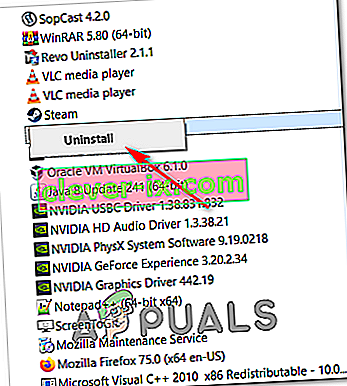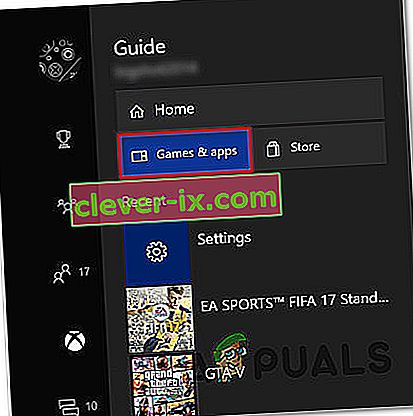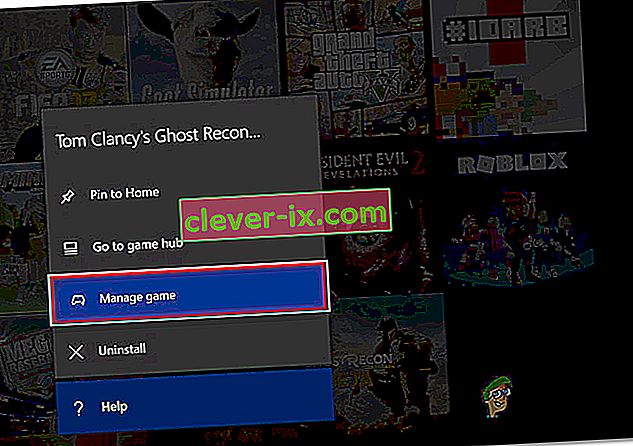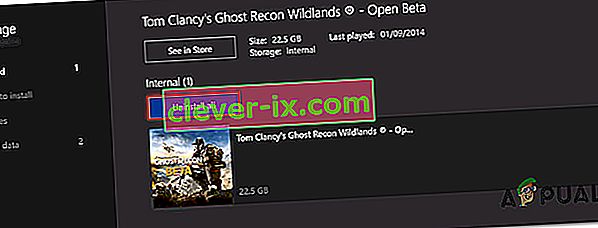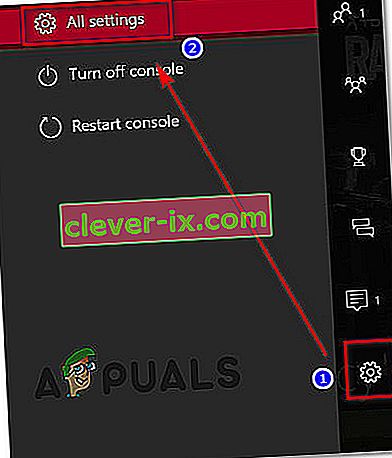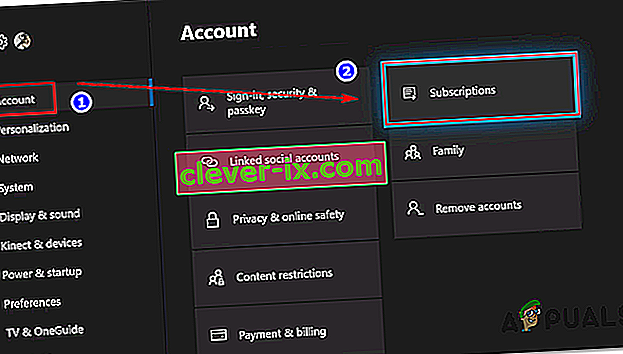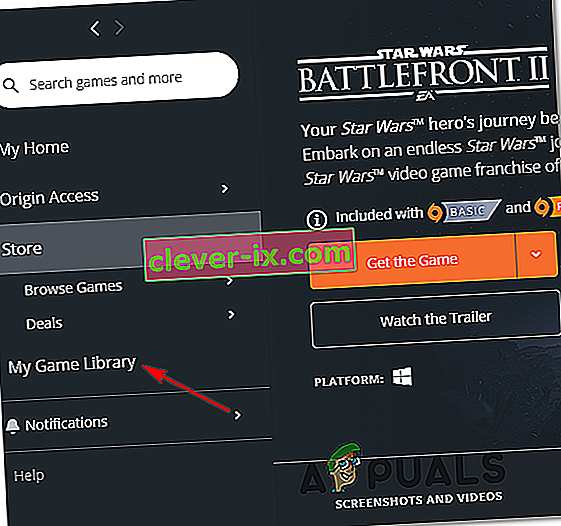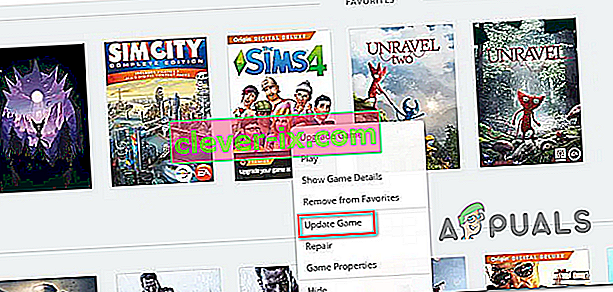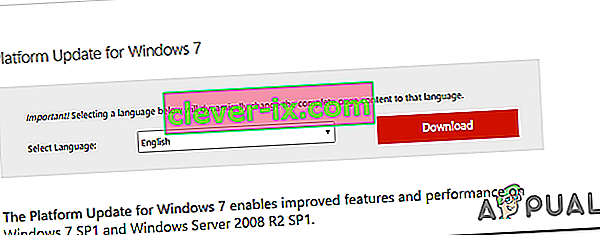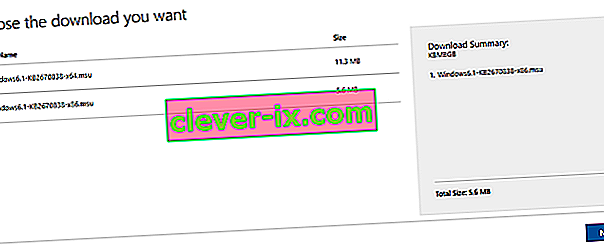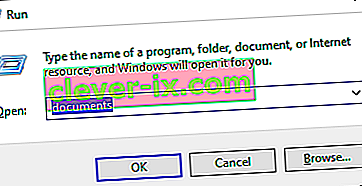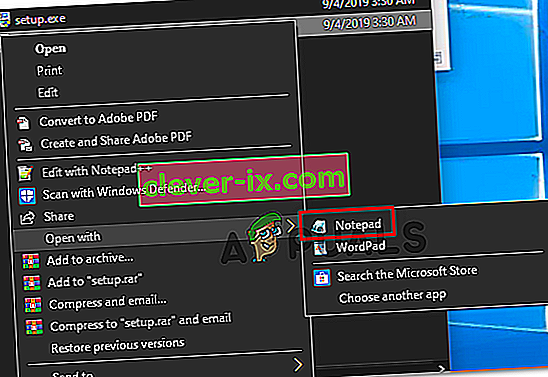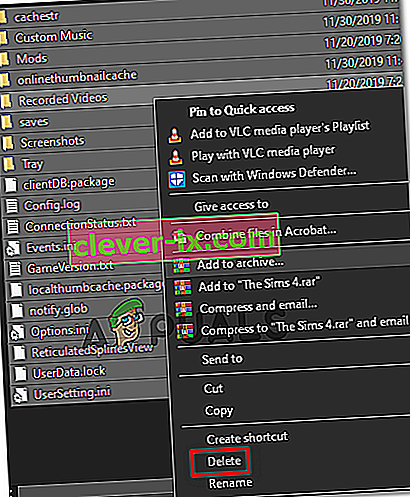Iako je EA Star Wars Battlefront 2 pozdravio kao komercijalni uspjeh, postoji mnogo problema koji još uvijek muče ovu igru godinama nakon što je izvorni datum izlaska. Korisnici Xbox Onea i računala izvještavaju da igra jednostavno odbija pokretanje.

Ispostavilo se da će nekoliko različitih komponenti uzrokovati ovaj određeni scenarij:
- Izvorni kvar - Možda nećete moći pokrenuti igru zbog kvara na izvoru. Jedan od načina zaobilaženja ove pogreške je pokušaj pokretanja igre putem kontekstnog izbornika.
- Oštećene datoteke unutar pohrane u oblaku - ako naiđete na ovaj problem prilikom pokušaja pokretanja SWBF-a II putem Origin-a, pokretanje možda neće uspjeti zbog odabira datoteka hostiranih u mapi oblaka dodijeljenoj za ovu igru. Da biste testirali ovu teoriju, pokušajte pokrenuti igru nakon što onemogućite značajku Cloud Storage u postavkama Origina.
- Sukobljeni Origin Overlay u igri - Mnogo je igara koje trenutno imaju problema s Originovom Overlay značajkom, a Star Wars Battlefront II je jedna od njih. Da biste izbjegli ovaj problem, jednostavno onemogućite značajku preklapanja u igri iz izbornika Postavke i na istu stvar iz svojstava igre.
- Oštećena instalacija igre - Pokvarena instalacija igre također može biti glavni uzrok ovog problema. Potvrđeno je da se to događa i na PC-u i na Xboxu. Da biste riješili ovaj problem u ovom slučaju, jednostavno ponovo instalirajte igru zajedno sa svim instaliranim dodacima.
- Istekla pretplata na Xbox Gold - Na Xbox One možete očekivati i da vidite ovu pogrešku jer vaše Gold članstvo više nije važeće ili je isteklo. Da biste riješili taj problem, jednostavno obnovite članstvo, ponovo pokrenite konzolu i mogli biste pokrenuti igru bez problema.
- Izvorno automatsko ažuriranje ne radi - ako imate ovaj problem s Originom, imajte na umu da ovaj pokretač obično 'zaboravlja' ažurirati Star Wars Battlefront II (to su korisnici neprestano potvrđivali). U tom slučaju pokušajte prisiliti ažuriranje putem kontekstnog izbornika.
- U sustavu Windows 7 nedostaje servisni paket 1 - U slučaju da iz nekog razloga i dalje koristite Windows 7, imajte na umu da igra treba servisni paket 1 (Ažuriranje platforme 6.1) da bi se pravilno pokrenula. Ako je to primjenjivo, morat ćete instalirati najnovije ažuriranje s Microsoftove službene stranice za preuzimanje.
- Igra se ne može pokrenuti s trenutnim postavkama - na računalu se igra može odbiti pokrenuti zbog nekih postavki koje nisu kompatibilne s vašim GPU mogućnostima. U ovom biste slučaju problem mogli riješiti uređivanjem datoteke BootOptions iz dokumenata i prisiliti igru da se pokrene u prozoru bez DX13 i antialiasinga. Ako to ne uspije, također možete pokušati u potpunosti izbrisati sadržaj mape Postavke.
Pokretanje igre s izbornika knjižnice (podrijetlo)
Daleko je najviše problema povezanih s ovom igrom prijavljeno na Origin - što je ironično s obzirom na to da je izdavač igre također vlasnik ove trgovine igara.
Srećom, neki pogođeni korisnici otkrili su zaobilazno rješenje za slučajeve u kojima igra odbija pokretanje.
U slučaju da igru odaberete u programu Origin, na stranici igre pritisnete Play i ništa se ne dogodi, možda ćete moći riješiti problem. Ispostavilo se da biste možda mogli normalno pokrenuti igru pomoću padajućeg izbornika povezanog sa Star Wars Battlefront 2.
Da biste to učinili, otvorite Origin i kliknite My Library Library - Ali umjesto da odaberete igru koju biste inače radili, kliknite je desnom tipkom miša i kliknite Play iz novoprijavljenog kontekstnog izbornika.

Učinite to i provjerite može li se igra normalno pokrenuti. Ako i dalje imate isti problem, prijeđite na sljedeće potencijalno rješenje u nastavku.
Onemogućivanje pohrane u oblaku u izvorniku
Jedan od potencijalnih problema koji bi vas na kraju mogao spriječiti u pokretanju igre su oštećene datoteke pohranjene u oblaku usluge Origin.
Neki korisnici koji su se također suočavali s istim problemima potvrdili su da se StarWars Battlefront II konačno pokrenuo nakon što su pristupili postavkama Origina i onemogućili Cloud Storage. Nakon toga i pokušaja ponovnog pokretanja igre, problem se prestao javljati.
Ako mislite da je ovaj scenarij primjenjiv, slijedite upute u nastavku da biste onemogućili značajku pohrane u oblaku na instalaciji Origin i provjerite rješava li to vaše probleme:
- Otvorite Izvor i upotrijebite izbornik vrpce na vrhu da biste kliknuli na Izvor> Postavke aplikacije .
- Nakon što ste unutar Postavke programa izbornika, pomaknite se do desnog dijela podrijetla prozoru i kliknite na instaliranjima i spasio .
- Zatim se pomaknite dolje do odjeljka Cloud Storage i jednostavno poništite prekidač povezan sa Spremanjima.
- Pokrenite Star Wars Battlefront II i provjerite može li se igra normalno pokrenuti.

U slučaju da se isti problem i dalje javlja, a vi i dalje ne možete igrati igru, prijeđite na sljedeće potencijalno rješenje u nastavku.
Onemogućavanje prekrivanja podrijetla u igri (podrijetlo)
Ispostavilo se da ovaj određeni problem također može biti uzrokovan greškom koju je olakšala upotreba Origin-ove funkcije prekrivanja u igri. Neki su korisnici otkrili da se igra odbija pokrenuti u njihovom slučaju sve dok je omogućena funkcija prekrivanja.
Ako se isti scenarij odnosi i na vas, pokušajte onemogućiti funkciju prekrivanja u igri prije pokušaja pokretanja igre - čak i ako volite koristiti alat za preklapanje za pregled FPS-a, postoji mnogo vrijednih alternativa koje možete razmotriti .
Slijedite upute u nastavku da biste onemogućili funkciju prekrivanja u igri Origin:
- Otvorite Izvor i kliknite Izvor na traci na vrhu.
- Zatim iz novoprijavljenog kontekstnog izbornika kliknite Postavke aplikacije .
- Kad uđete u izbornik Postavke izvornika, pomaknite se na desni odjeljak i na traci kliknite karticu Izvor u igri .
- Zatim idite na odjeljak Origin In-Game i onemogućite prekidač povezan s Omogući Origin In-Game .
- Nakon što izvršite ovu izmjenu i promjene se spreme, kliknite My Library Library s okomitog izbornika s lijeve strane.
- Zatim kliknite desnom tipkom miša na unos povezan sa SW BF II i kliknite Svojstva igre iz novoprijavljenog kontekstnog izbornika.
- Unutar izbornika Svojstva igre poništite okvir povezan s Omogući izvor u igri za Star Wars Battlefront II, a zatim pritisnite Spremi da promjena postane trajna.
- Ponovno pokrenite igru i provjerite je li problem sada riješen.

Ako se isti problem i dalje javlja, a vi i dalje ne možete igrati igru, prijeđite na sljedeće potencijalno rješenje u nastavku.
Ponovno instaliranje igre
Ispostavilo se da se problemi s pokretanjem koji se odnose na StarWars Battlefront 2 prijavljuju i na konzoli i na računalu. Učestalost na računalu je veća, ali ima puno izvještaja i o Xboxu One.
Na računalu pogođeni korisnici dvokliknu izvršnu datoteku igre, ali ništa se ne događa (nema pogreške), dok na Xboxu One obično vide kôd pogreške 0x80040900 zajedno s porukom koja ih poziva na ponovno pokretanje.
Napomena: Nismo uspjeli identificirati nikakve osnovne probleme sa SW BF 2 na PS4. Ako ste pronašli problem, javite nam u odjeljku za komentare u nastavku.
Ako je ovaj scenarij primjenjiv, trebali biste pokušati ponovno instalirati igru - ako je problem uzrokovan nekom vrstom oštećene datoteke igre, donje upute trebaju vam pomoći da ga riješite. Kako bismo prilagodili obje vrste korisnika (korisnici računala i Xbox One), stvorili smo dva zasebna vodiča koji će vam pomoći da ponovo instalirate igru u oba scenarija.
Slijedite koji se vodič odnosi na vašu trenutnu situaciju:
Ponovna instalacija StarWars Battlefront 2 na računalo
- Pritisnite Windows tipku + R da biste otvorili dijaloški okvir Pokreni . Zatim upišite 'appwiz.cpl' u okvir za tekst i pritisnite Enter da biste otvorili izbornik Programi i značajke .

- Kad uđete u izbornik Programi i značajke , pomaknite se prema dolje kroz popis instaliranih aplikacija i vrata i pronađite unos povezan sa StarWars Battlefrontom 2. Kada ga vidite, kliknite ga desnom tipkom miša i odaberite Deinstaliraj iz novoprijavljenog kontekstnog izbornika .
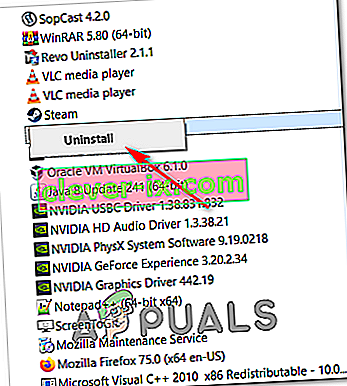
- Unutar zaslona za deinstalaciju slijedite upute na zaslonu da biste dovršili deinstalaciju, a zatim ponovno pokrenite računalo.
- Nakon završetka sljedećeg pokretanja, otvorite pokretač kojim ste kupili igru (Steam, Origin, Battlefront) ili umetnite tradicionalni medij i ponovo instalirajte igru.
- Pokušajte ga pokrenuti i provjerite imate li i dalje problema s pokretanjem igre.
Ponovna instalacija StarWars Battlefront 2 na Xbox One
- Pritisnite gumb Xbox One da biste otvorili izbornik vodiča, a zatim ga koristite za pristup izborniku Igre i aplikacije.
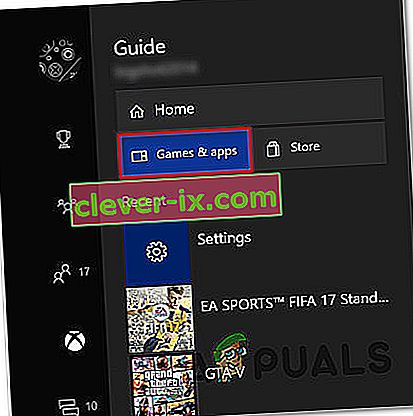
- Kad uđete u izbornik Igre i aplikacije , dođite do igre koju pokušavate deinstalirati, pritisnite gumb Start i odaberite Upravljanje igrom .
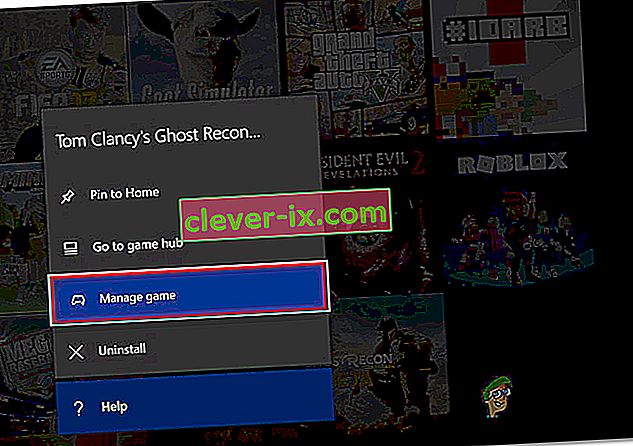
- Zatim prijeđite na desno okno i odaberite Deinstaliraj sve kako biste osigurali da se ukloni i osnovna igra zajedno sa svim dodacima za instalaciju ili ažuriranjem.
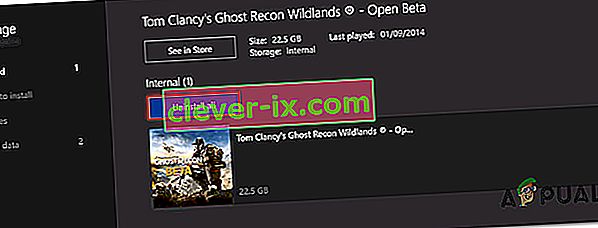
- Po završetku deinstalacije vratite se na izbornik Upravljanje , ali ovaj put odaberite odjeljak Spremno za instalaciju .
- Zatim se pomaknite na desni odjeljak i označite odjeljak Spremno za instalaciju. Zatim odaberite gumb Instaliraj sve povezan sa StarWards Battlefrontom 2 da biste ponovo instalirali osnovnu igru, uz svako ažuriranje i dodavanje.
- Pokušajte pokrenuti igru i provjerite prikazuje li se i dalje ista poruka o pogrešci.
U slučaju da igra i dalje odbija pokretanje čak i nakon što ste je deinstalirali, prijeđite na sljedeću donju metodu.
Obnavljanje zlatne propusnice (samo Xbox One)
U slučaju da na Xbox One naiđete na problem, prva stanica trebala bi biti unutar izbornika Račun i provjeriti jesu li vaše pretplate na Gold istekle. Ispostavilo se da su neki korisnici uspjeli riješiti problem vezan uz StarWars Battlefront 2 na svojoj Xbox One konzoli nakon obnove pretplate na Gold.
Imajte na umu da kao i na PS4, StarWars Battlefront 2 od vas zahtijeva aktivnu premium pretplatu (PSPlus na PS4 i Gold na Xbox One).
Ako primijetite da se vaša igra odjednom odbija pokrenuti na Xbox One, slijedite upute u nastavku da biste provjerili je li vaša zlatna pretplata istekla:
- Pritisnite gumb Xbox na upravljaču da biste otvorili izbornik vodiča. Zatim upotrijebite okidač s desne strane da biste odabrali karticu Postavke , a zatim odaberite Sve postavke i pritisnite A da biste joj pristupili.
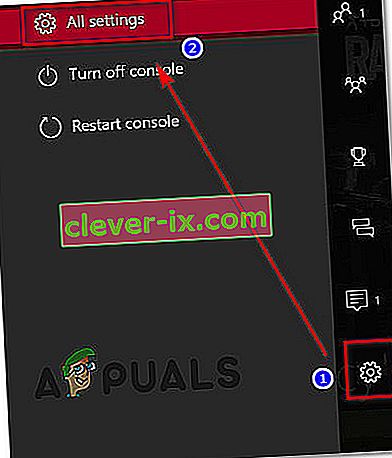
- Kad uđete u izbornik Postavke , odaberite karticu Račun s okomitog izbornika s lijeve strane, a zatim prijeđite na desni odjeljak i pristupite izborniku Pretplate .
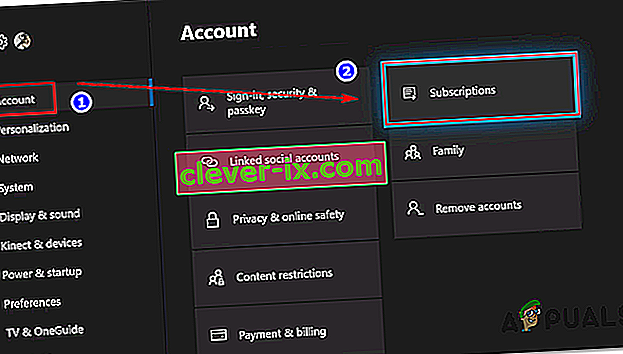
- Kad uđete u izbornik Pretplata, provjerite je li vaša pretplata na Xbox Gold istekla. Ako to potvrdite, morat ćete ga obnoviti prije nego što budete mogli ponovno igrati StarWars BattleFront 2.
U slučaju da se ovaj scenarij nije odnosio na vašu trenutnu situaciju, prijeđite na sljedeće potencijalno rješenje u nastavku.
Instaliranje svakog ažuriranja na čekanju (podrijetlo)
Ako pokušavate pokrenuti igru putem Origin-a, imajte na umu da se godinama događa čudna greška u kojoj pokretač odbija automatski ažurirati igru bez da vam išta kaže. Nakon pokušaja pokretanja igre, pogođeni korisnici prijavljuju da se ništa ne događa (nema poruke o pogrešci).
This seems to be an issue exclusive to Origin, but fortunately, you can fix it fairly easily. Several affected users have confirmed that they managed to force the game to update itself to the latest version manually, and after doing this, the game launched without issues.
Follow the instructions to replicate the steps on your computer:
- Open Origin and click on My Game Library from the left-hand vertical menu.
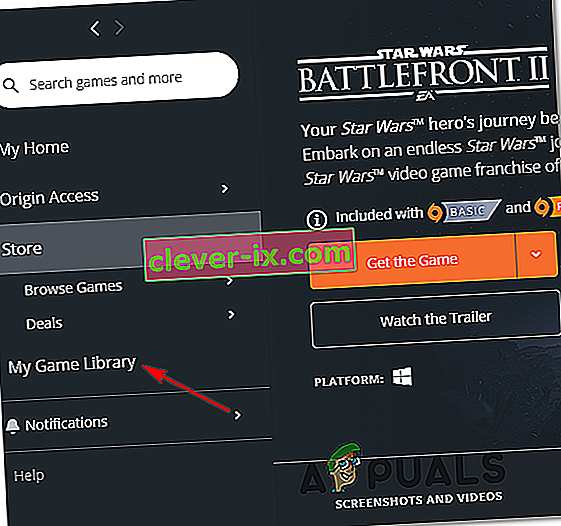
- Once you’re inside your game’s library, right-click on Star Wards BattleFront 2 and choose Update game from the newly appeared context menu.
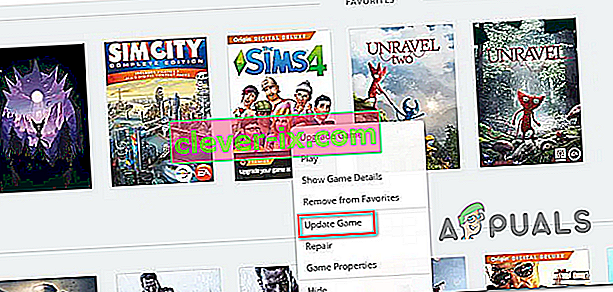
- Wait for the initial scan is complete, and if a new update is available, wait for it to install.
- When the operation is complete, launch the game again and see if you’re still seeing the same error message.
In case this method did not apply to your particular scenario, move down to the next potential fix below.
Installing the Platform Update (Windows 7 Only)
If you’re encountering this issue on Windows 7, you should ensure that your operating system has the latest platform update installed. Some users that were having trouble launching the game on Windows 7, have reported that the launch was finally successful after they installed the latest Platform Update for Windows 7 (SP 1) and restarted their computer.
Note: You might also want to check the system’s requirements for StarWars Battlefront II to make sure that your current PC configuration is powerful enough to run the game.

If this applies to you, follow the instructions below to install the latest platform update to ensure that your PC is using the latest performance improvements on Windows 7:
- Visit this link (here) to download the platform update for Windows 7. Once inside, scroll down to Platform Update for Windows 7, select a language and hit the Download button.
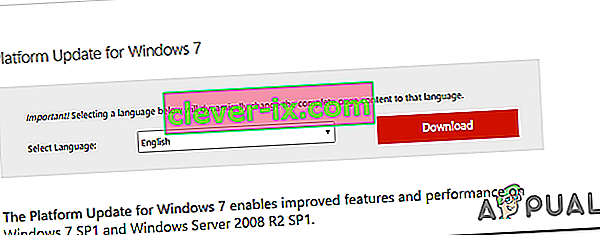
- Once you get to the next screen, check the box associated with the OS infrastructure that you’re using – for 32-bit, check the toggle associated with Windows6.1-KB2670838-x86.msuand press Enter.
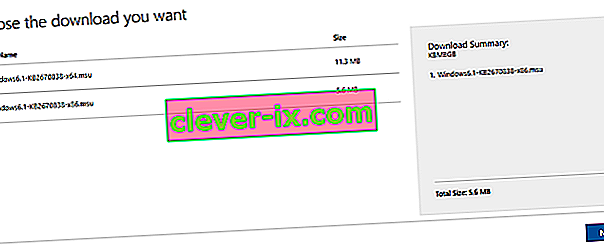
Note: For 64-bit, download the other installer.
- After the download is complete, double-click on the installer and follow the on-screen instructions to complete the installation of the platform update
- Once the update ins installed, reboot your computer and see if the issue is resolved at the next system startup.
In case you’re still unable to launch the game, move down to the next potential fix below.
Launching the game in Windowed Mode
As it turns out, you might also encounter this problem because the game is forced to launch with a selection of graphic options that are simply not compatible with your PC configuration.
In this case, you should be able to get rid of these problematic settings by editing the settings file directly and force the game executable to launch without DX12, antialiasing and run in Windows Mode with Vsync turned on. This particular configuration has been reported to work for a lot of affected users.
To enforce this fix, follow the instructions outlined below:
- Press Windows key + R to open up a Run dialog box. Next, type ‘documents’ inside the text box and press Enter to open up the Documents folder.
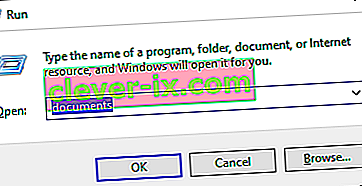
- Once inside, double-click on the Star Wars Battlefront II folder.
- Next, double-click on the settings menu, then right-click on the BootOptions file and choose Open > Notepad.
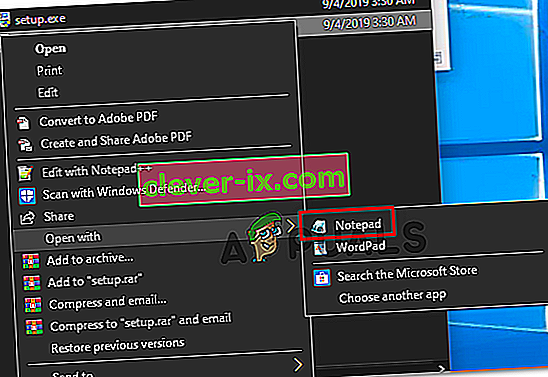
Note: If you have a different editor installed (like Notepad++), it’s better to open it with that one instead.
- Once you’re inside your editor, paste the following code and save the changes:
GstRender.EnableDx12 0 GstRender.FullscreenEnabled 0 GstRender.FullscreenRefreshRate 60.000000 GstRender.FullscreenScreen 0 GstRender.ResolutionHeight 1080 GstRender.ResolutionWidth 1920 GstRender.WindowBordersEnable 1
Note: Do NOT name the file differently.
- Launch the game again and see if the issue is now resolved.
If you’re still unable to launch the game, move down to the next potential fix below.
Deleting the Settings folder in Documents
If you’re encountering this issue on PC and the method above didn’t work, keep in mind that this problem can also be caused by a selection of temporary files that are being stored inside the Settings folder (not the main game folder).
As it turns out, some affected users have managed to fix the error by navigating to the location of the Star Wards Battlefront II folder and deleting the Settings folder entirely. According to users that have tried it, this will not break the game since the launcher will regenerate the folder during the next launch attempt.
This operation will end up deleting any custom settings that might contribute to the failed launch, and allow the game to use with the default settings.
To enforce this potential fix, follow the instructions below to navigate to the STAR WARS Battlefront II folder and delete the Settings menu:
- Make sure that the game and it’s launcher (Origin, Steam, Epic Launcher) are completely closed and no associated background processes are running.
- Press Windows key + R to open up a Run dialog box. Next, type ‘documents’ inside the text box and press Enter to open up the Documents folder related to the account that you’ve currently signed it with.
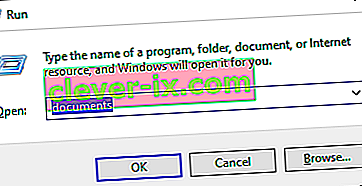
- Once you’re inside the Documents folder, double-click on Settings.
- Once inside, press Ctrl + A to select everything inside the Settings menu, then right-click on a file and choose Delete from the newly appeared context menu.
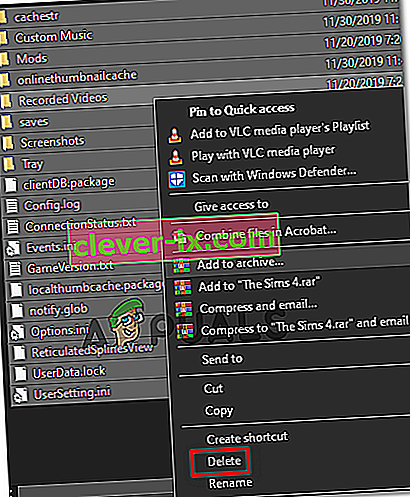
- After the contents of the Settings folder have been cleared, attempt to launch the game again and see if the issue is now resolved.